Windows 10 ipuçlarımızdan bazıları Kayıt Defterinde değişiklik yapmayı (örneğin, Dosya Gezgini'nde varsayılan bulut hizmeti simgelerinden nasıl kurtulacağınızla ilgili ipucu) veya Komut İstemi'nde veya Windows PowerShell'de birkaç satır kod çalıştırmayı içerir.
Temel Windows 10 özelleştirmesinin ötesindeyseniz - ve Kayıt Defteri veya Komut İstemi'nde rahatça çalışıyorsanız - programları varsayılan olarak yönetici olarak çalıştıramayacağınızı fark etmişsinizdir. Bunun yerine, Başlat menüsündeki kısayolu sağ tıklatmanız, Yönetici olarak çalıştır'ı tıklatmanız ve ardından Kullanıcı Hesabı Denetimi (UAC) penceresi açıldığında Evet'i tıklatmanız gerekir. Yönetici hesabınız olsa bile durum budur. Küçük bir rahatsızlık, ancak sisteminizi ayarlamanın tam ortasındaysanız, oldukça can sıkıcı olabilir.
İşte bir programın her zaman yönetici modunda çalışacak şekilde ayarlanması, bu yüzden Çalıştır komut kutusunu kullanmak istediğinizde UAC uyarısından geçmeniz gerekmez. Unutmayın - UAC uyarısı sizi yanlışlıkla sisteminizde büyük değişiklikler yapmaktan alıkoymak için vardır, bu nedenle bu ipucunu yalnızca tamamen kullandığınız programlara uygulamanız önemlidir.

Adım 1: Başlat menüsünü açın ve Tüm uygulamalar'ı tıklayın. Her zaman yönetici modunda çalıştırmak istediğiniz programı bulun ve kısayolu sağ tıklayın. Açılır menüde, Dosya konumunu aç'ı tıklayın . Yalnızca masaüstü programlarında (yerel Windows 10 uygulamaları değil) bu seçenek bulunur.

Adım 2: Bir Dosya Gezgini penceresi, erişmek istediğiniz programın konumuna açılacaktır. Programa sağ tıklayın ve açılır menüden Özellikler'e tıklayın.

Adım 3: Özellikler penceresinde Kısayol sekmesini ve ardından Gelişmiş ...

Adım 4: Gelişmiş Özellikler penceresinde Yönetici olarak çalıştır'ın yanındaki kutuyu işaretleyin ve Tamam'ı tıklayın.
Adım 5: Başlat menüsünden kısayolu tıkladığınızda program şimdi yönetici modunda açılacaktır. Bu özelliğe sahip olmak istediğiniz her program için bu adımları tekrarlamanız gerekecektir.
Oldukça basit değil mi? Tüm programları, her bir uygulamanın özelliklerini değiştirmeden her zaman yönetici modunda çalışacak şekilde ayarlamanın bir yolu vardır, ancak yavaş başlamak daha iyidir (ve bir Kayıt defteri düzenlemesi içerir), bu yüzden belki de bunu önümüzdeki hafta ele alacağız.



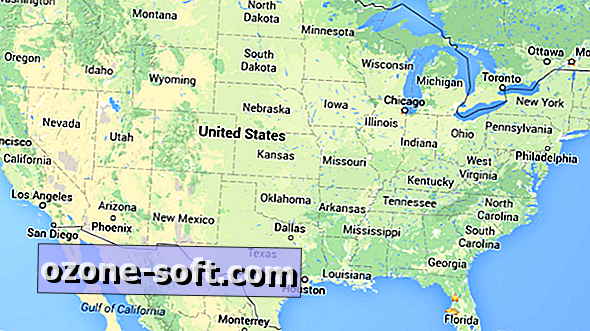









Yorumunuzu Bırakın